完全初心者のためのターミナル入門 6(ディレクトリを表示させる)
おそらく、デフォルトの設定では、$の前に現在いるディレクトリの名前しか表示されないだろう。
そのため、自分がいまどこにいるかわからなくなる事がよく有る。
そのときは、
pwd
というコマンドを実行する
どこでもいいので、pwdしてみよう。
すると現在の場所のディレクトリが表示されるはずだ。
ただ、いちいちpwdするのは面倒なので、$の前に常にパスが表示されるようにした方がいいと思う。
これまで学んだ事のいい復習にもなると思うので、これからやってみよう。
ターミナルの設定は
~/.profile
というファイルに書かれている。
/の前の"~"(チルダ)はhome、つまりcdしたときに移動する場所という意味だ。
したがって、.profileはcdしたときに移動したところの直下に有る。
確認してみよう。
まず、cdして、そのあと、ls -laすればいいはずだ。
リストの中に.profileを見つけられただろうか
見つけたら、それを編集しよう。
vi .profile
でviを立ち上げる
このコマンドを入力するとき、全部手打ちするのは賢くない。
.prくらいまで書いてtabを叩けば、.profileと表示されるだろう。
viを起動したら、iでインサートモードに入って、一番下の行に
完全初心者のためのターミナル入門 1(ls -laでファイルの一覧表示)
そのため、自分がいまどこにいるかわからなくなる事がよく有る。
そのときは、
pwd
というコマンドを実行する
どこでもいいので、pwdしてみよう。
すると現在の場所のディレクトリが表示されるはずだ。
ただ、いちいちpwdするのは面倒なので、$の前に常にパスが表示されるようにした方がいいと思う。
これまで学んだ事のいい復習にもなると思うので、これからやってみよう。
ターミナルの設定は
~/.profile
というファイルに書かれている。
/の前の"~"(チルダ)はhome、つまりcdしたときに移動する場所という意味だ。
したがって、.profileはcdしたときに移動したところの直下に有る。
確認してみよう。
まず、cdして、そのあと、ls -laすればいいはずだ。
リストの中に.profileを見つけられただろうか
見つけたら、それを編集しよう。
vi .profile
でviを立ち上げる
このコマンドを入力するとき、全部手打ちするのは賢くない。
.prくらいまで書いてtabを叩けば、.profileと表示されるだろう。
viを起動したら、iでインサートモードに入って、一番下の行に
#フルpathを表示する
export PS1='[\u@\h \w]\$'
と書き足しておこう。タイプミスしそうなのでコピペすればいいと思う。
#の先の文字はコメントとして無視される。
次に見たときに何が書かれているのかがわかるようにコメントを残しておこう。
記入が終わったら、escでコマンドモードに戻って、
:wq
で保存して終了。
source ~/.profile
というコマンドを実行して、設定内容を反映させる。(これはそういうコマンドだ)
cdで適当なディレクトリに移動すると、$の前にパスが表示されるのを確認できるだろう。
完全初心者のためのターミナル入門 1(ls -laでファイルの一覧表示)
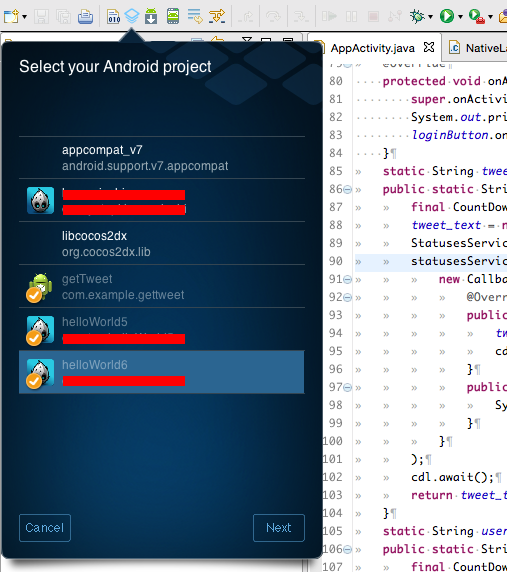
コメント